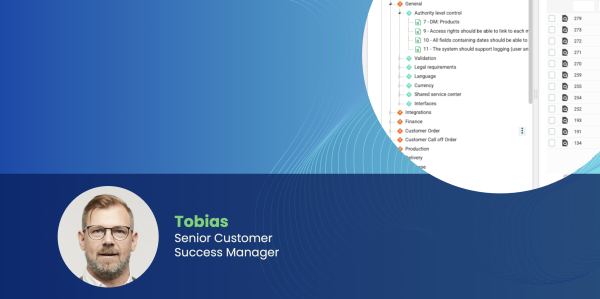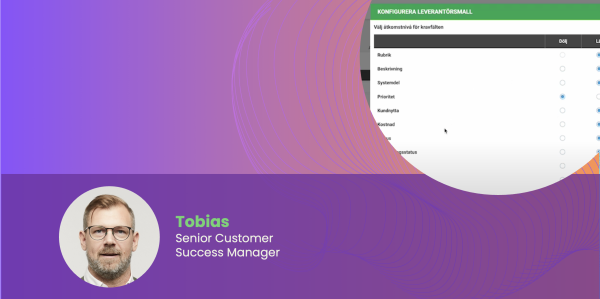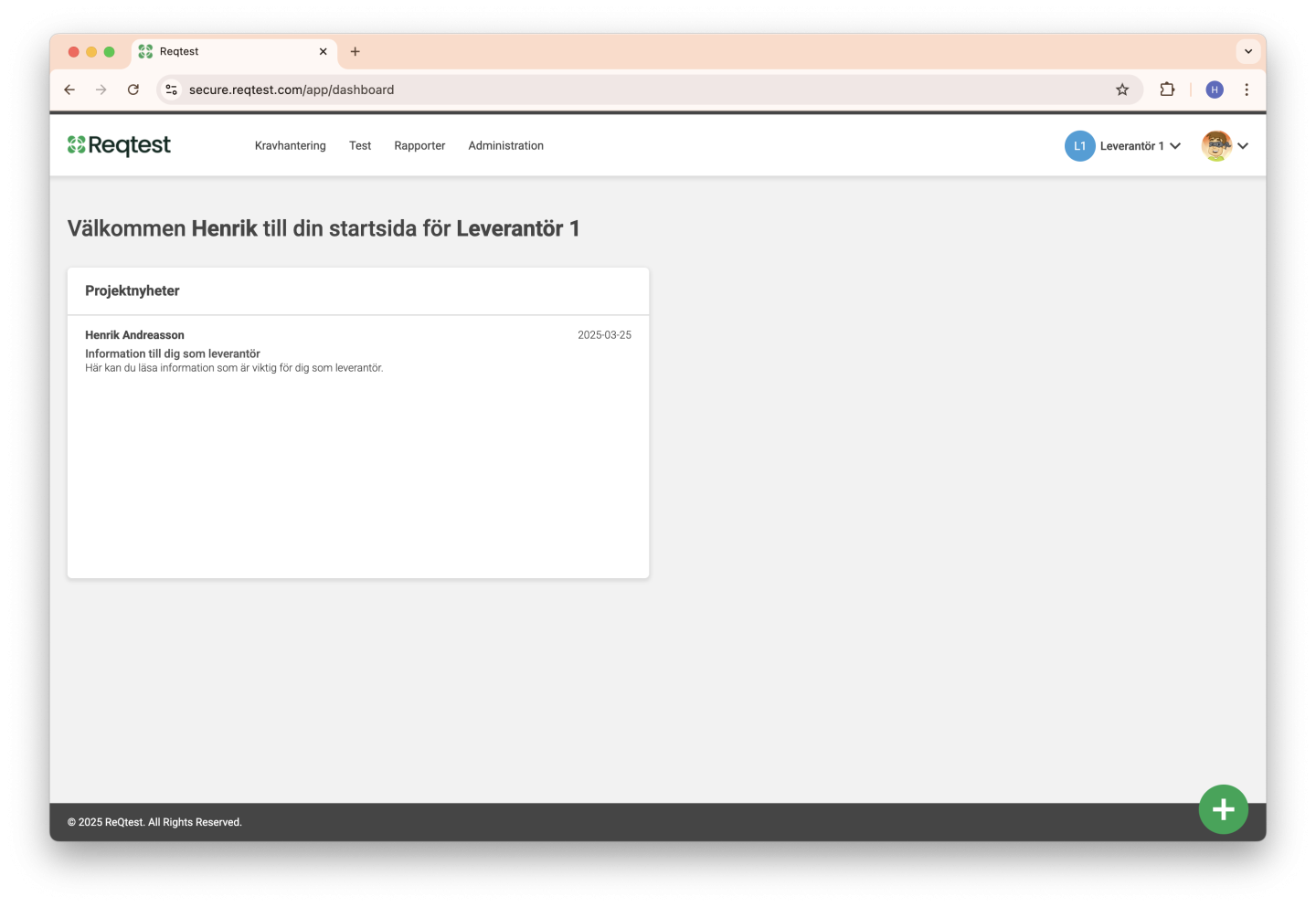Upphandling
Med hjälp av Reqtest upphandlingsmodul kan du hantera hela flödet för att utvärdera och välja rätt systemleverantör.
- Skapa alla krav i ett projekt som underlag för upphandlingen
- Bjud in leverantörer till Reqtest som får svara på hur de möter upp på era krav
- Utvärdera leverantörerna mot varandra
- Välj leverantör och spara upphandlingsunderlaget
- Genom att du nu har alla krav samt din leverantörs svar i Reqtest har du det bästa förutsättningarna att ge projektet full visibilitet på vad som upphandlats
Videor om upphandling
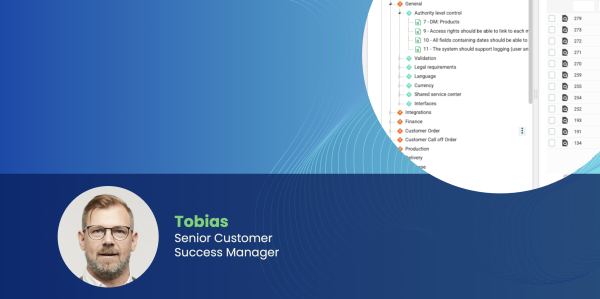
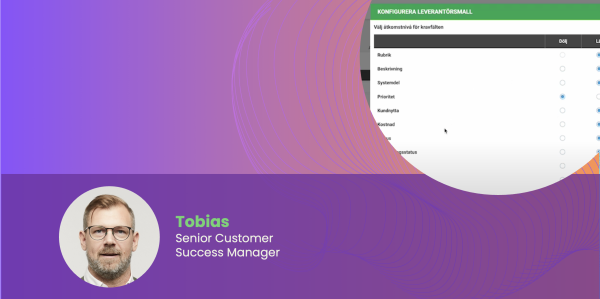
Upphandling: Konfigurera leverantörsprojekt, bjud in användare och välj leverantör
Play videoDe viktigaste funktionerna
Upphandlingsmodulen är uppbyggd kring ett huvudprojekt som sedan får ett antal dotter-projekt. Du bjuder in dina leverantörer till dessa projekt och låter dem komplettera med den information du önskar. Du kan sedan jämföra deras svar mot varandra, och slutligen importera tillbaka den valda leverantörens svar till huvudprojektet.
Därför ska du använda upphandlingsmodulen
- Du behåller all data i Reqtest, både dina krav samt din leverantörs svar
- Du kan kommunicera med leverantörerna i Reqtest, och säkerställa att alla leverantörer får samma information och förutsättningar
- Du kan följa progressen hos leverantören
- När du väl valt leverantör har du all dokumentation i Reqtest, vilket skapar goda förutsättningar för projektet när de sätter igång.
Kom igång med din upphandling
För att få tillgång till upphandlingsmodulen måste du göra ditt projekt till ett huvudprojekt. Det gör du genom att gå in på projektets inställningar och markera projektet som huvudprojekt. Du kommer då få upphandlingsmodulen som en ny flik under projektadministration. Den benämns där som Leverantörsprojekt.
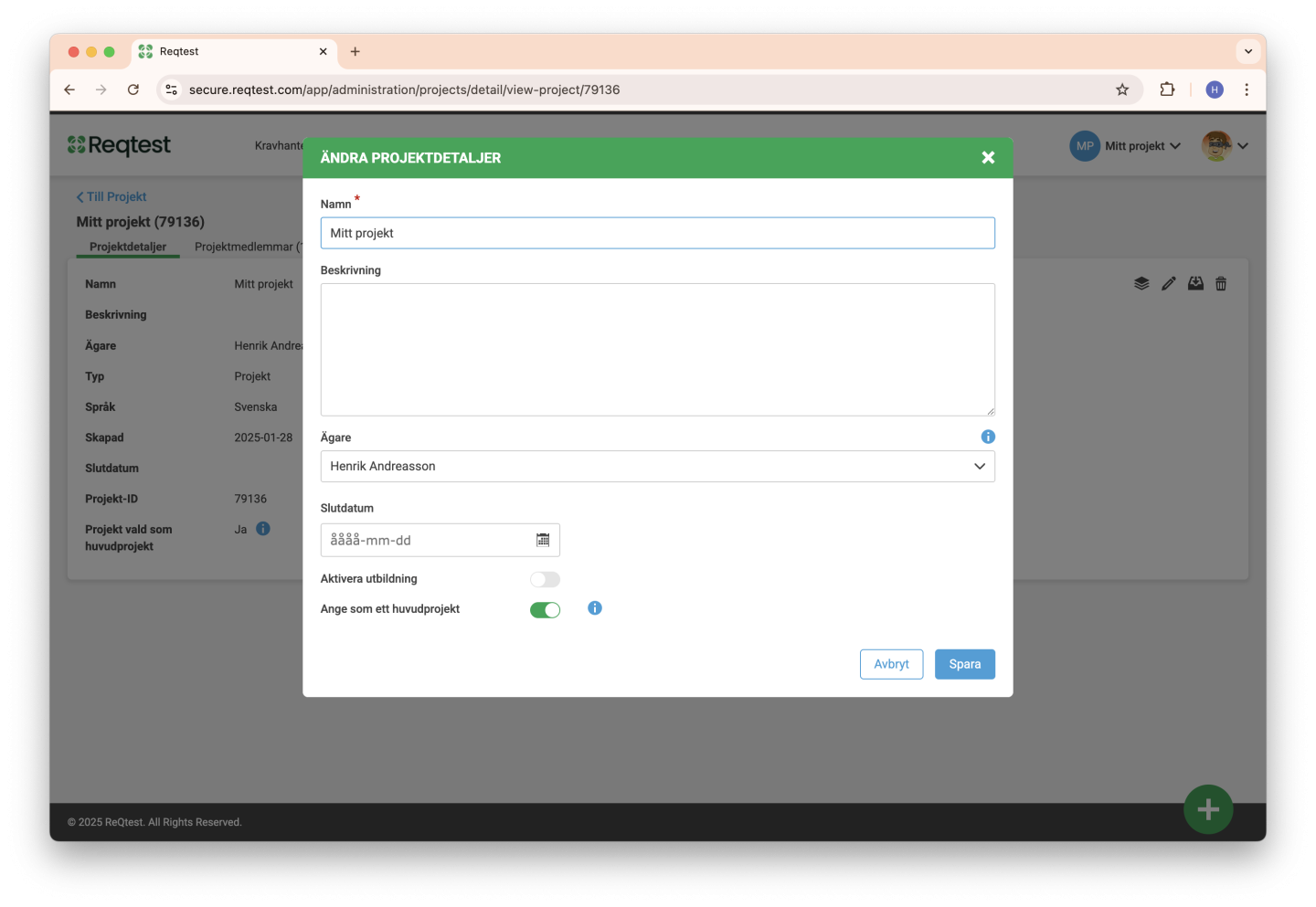
Grundprocessen som Reqtest är designad för ser ut så här:
1. Förarbete
För att du ska kunna göra en bra leverantörsutvärdering behöver du göra följande.
- Se till att du har med samtliga krav som leverantören ska svara på i ditt huvudprojekt
- Under anpassa formulär, lägg till de fält som du vill att leverantören ska svara på.
Ex. på fält
|
Rubrik |
Det ska vara möjligt att betala med Klarna samt Paypa |
Fält som leverantören ska fylla i:
|
Standard möter krav |
Delvis |
|
Tid för att möta krav |
40h |
|
Kommentar |
Systemet har idag funktionalitet för Klarna, men en integration behöver byggas för Paypal. |
2. Funktioner i upphandlingsmodulen
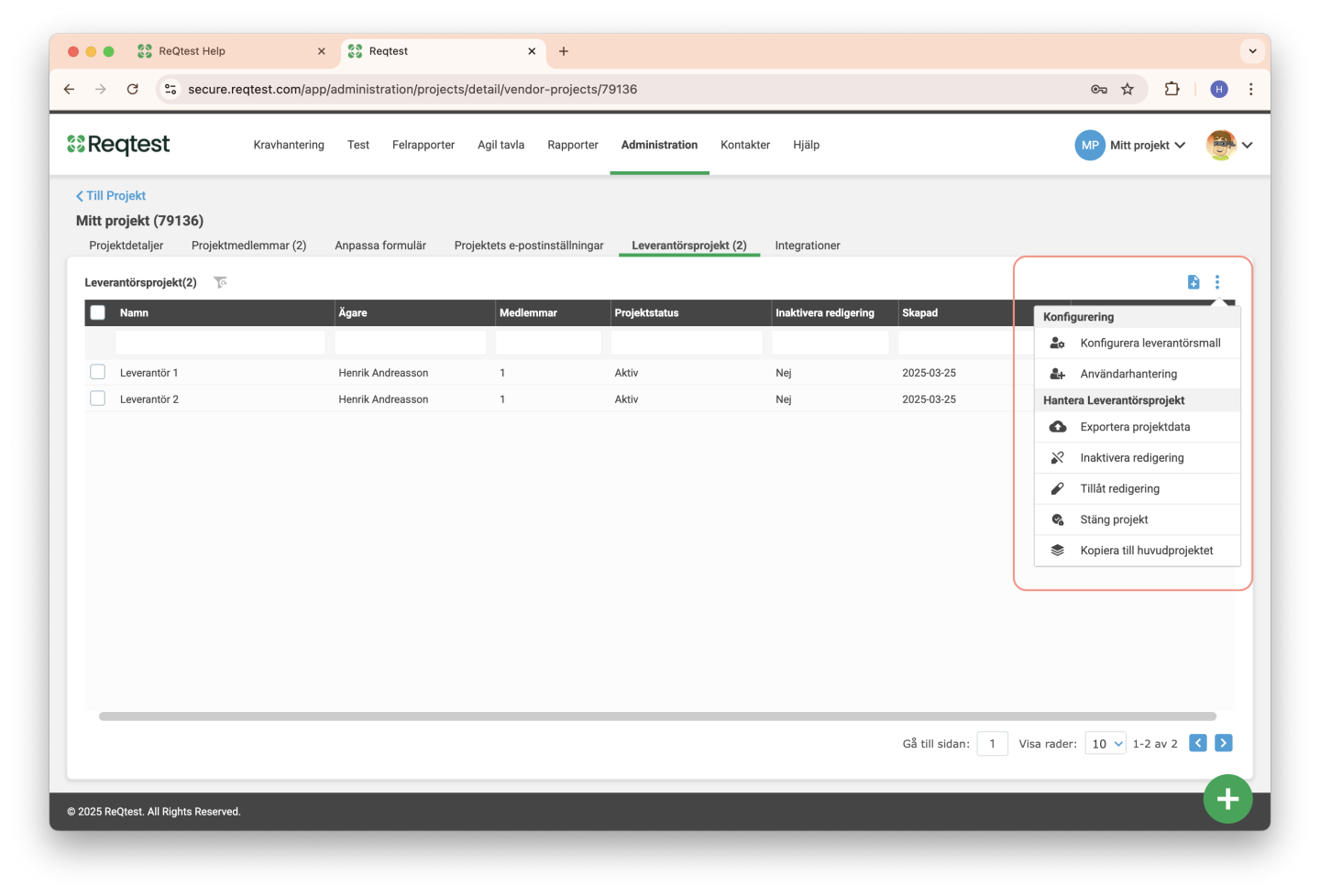
3. Skapa leverantörsprojekt
Baserat på hur många leverantörer du har så skapar du ett projekt per leverantör. Du hittar inställningarna för leverantörsprojekten under inställningar för ditt projekt.
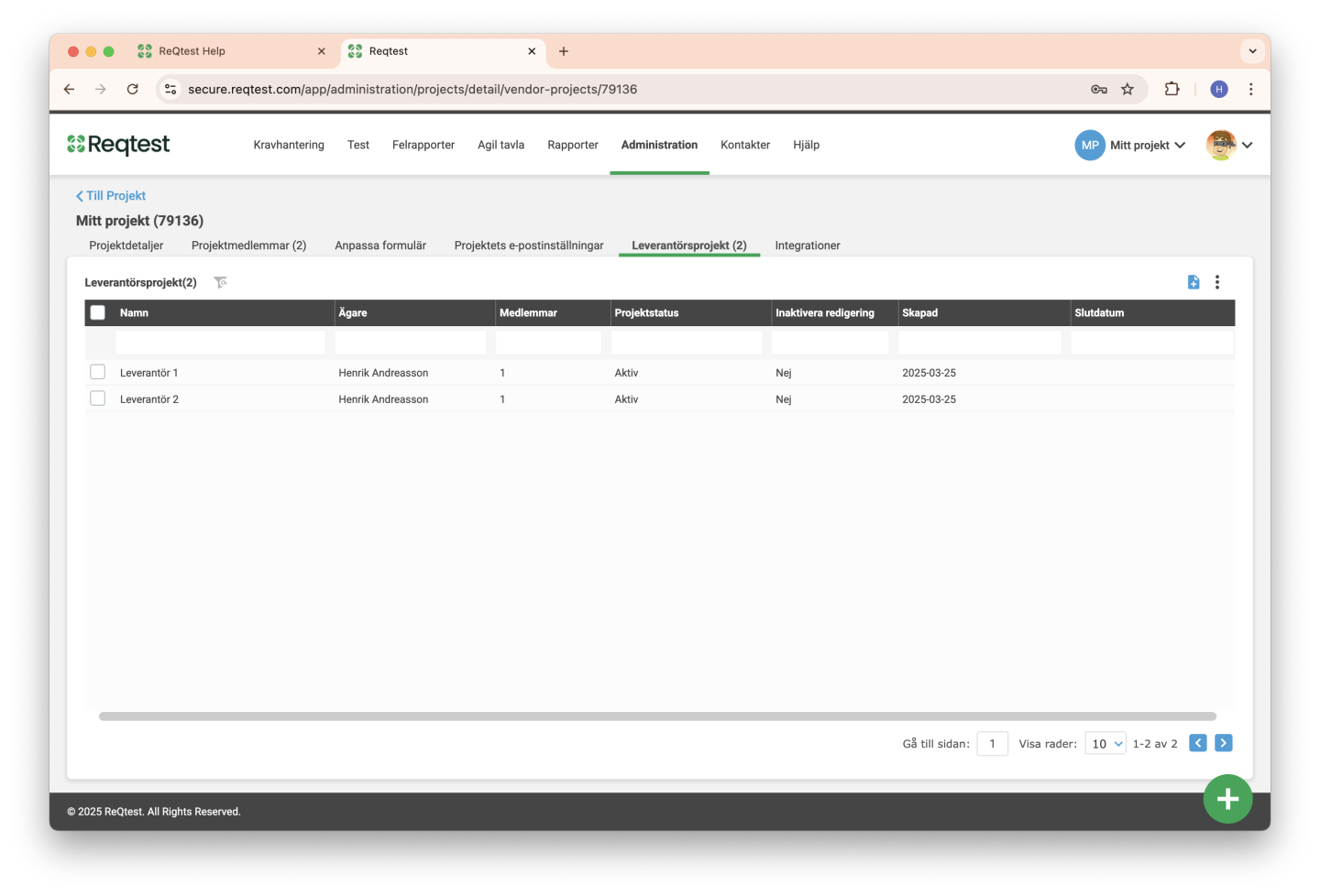
4. Konfigurera leverantörsmall
Du behöver konfigurera vilka fält som dina leverantörer ska se, samt vilka fält som de ska ha möjlighet att editera. Gå in i mallen och konfigurera.
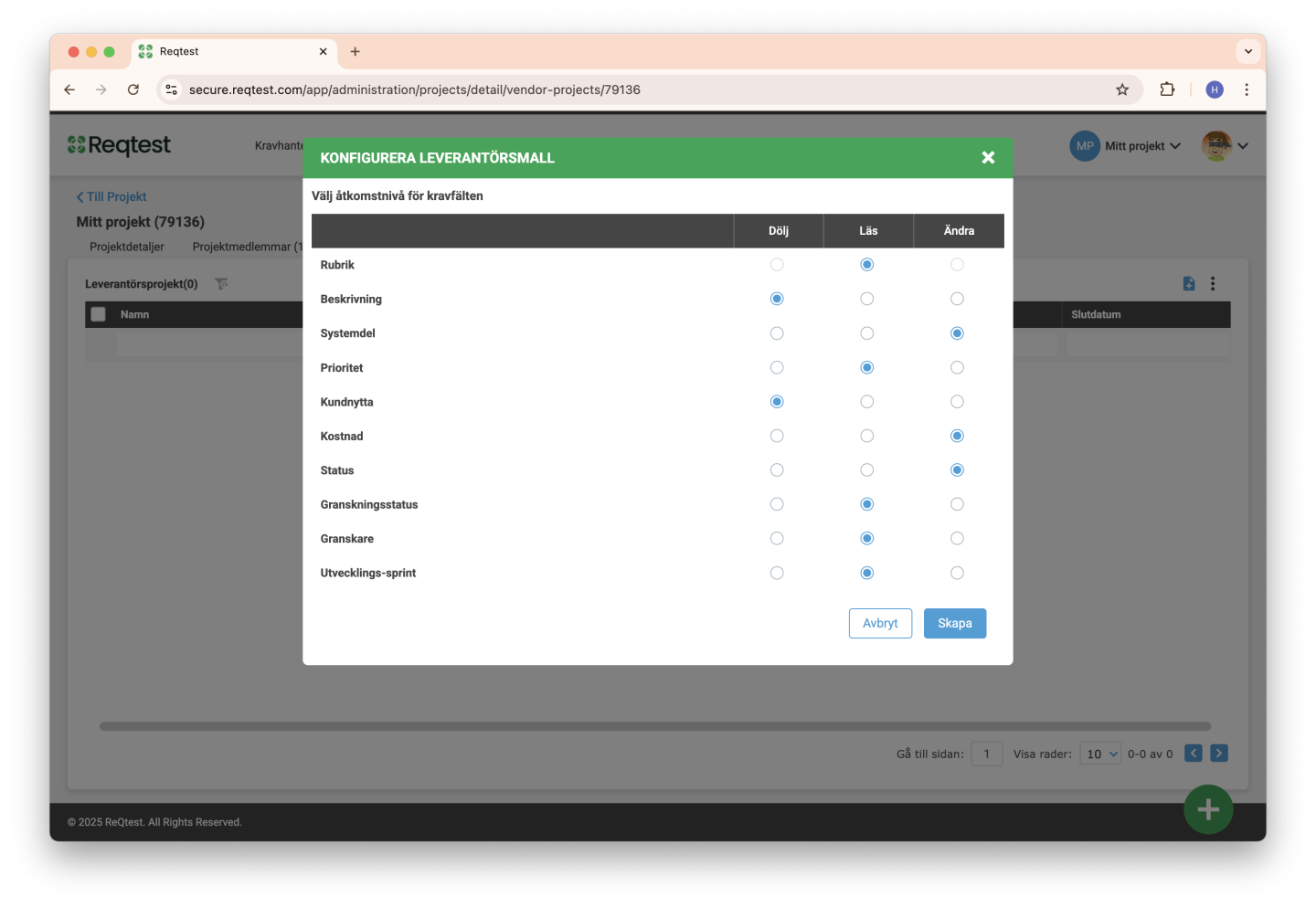
5. Kommunicera med leverantören
Du har flera sätt att kommunicera med leverantören. Det första du kan göra är att nyttja projektnyheter som dina leverantörer kommer se varje gång du loggar in.
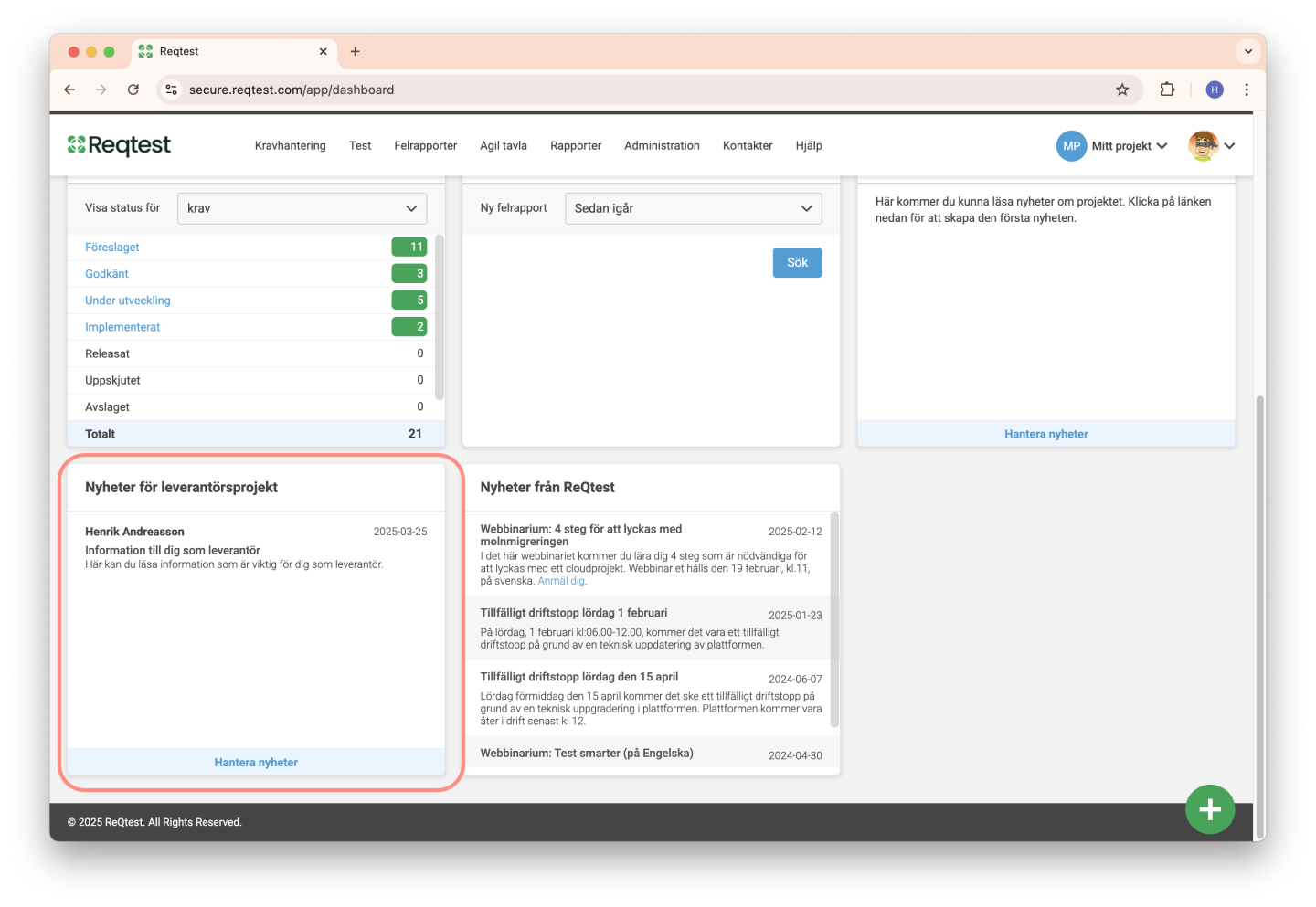
Du hittar dessa nyheter i ditt huvudprojekt på dashboarden. Välj hantera nyheter, skapa ditt meddelande och publicera. När leverantören loggar in i Reqtest är detta det första de ser.
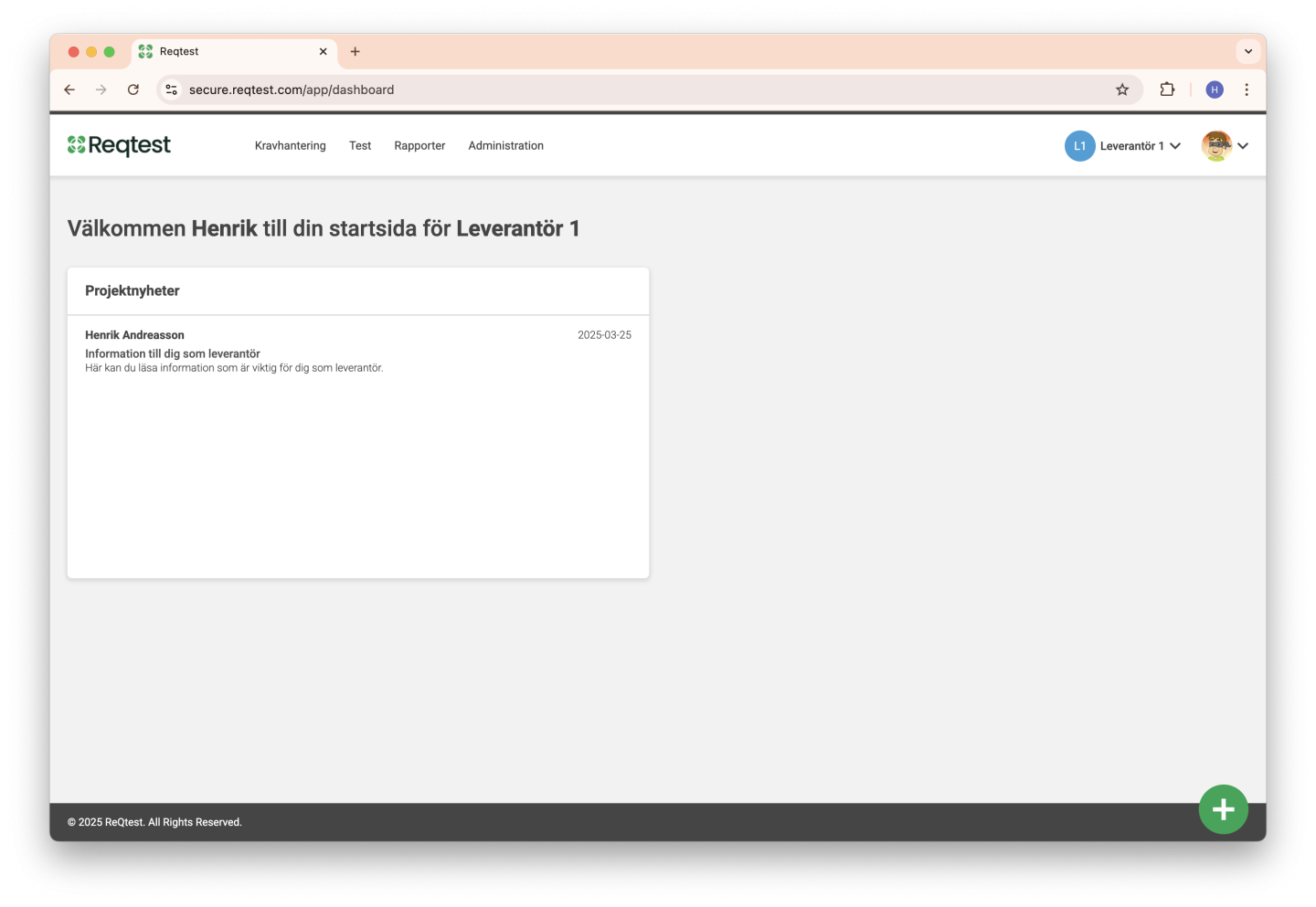
Det andra sättet som din leverantör kan kommunicera med dig, eller tvärtom är via kommentarsfältet. Om ni skriver i kommentarsfältet och taggar varandra så ser ni detta dels i kommentarsfältet, dels så blir ni notifierade via e-post.
6. Användarhantering
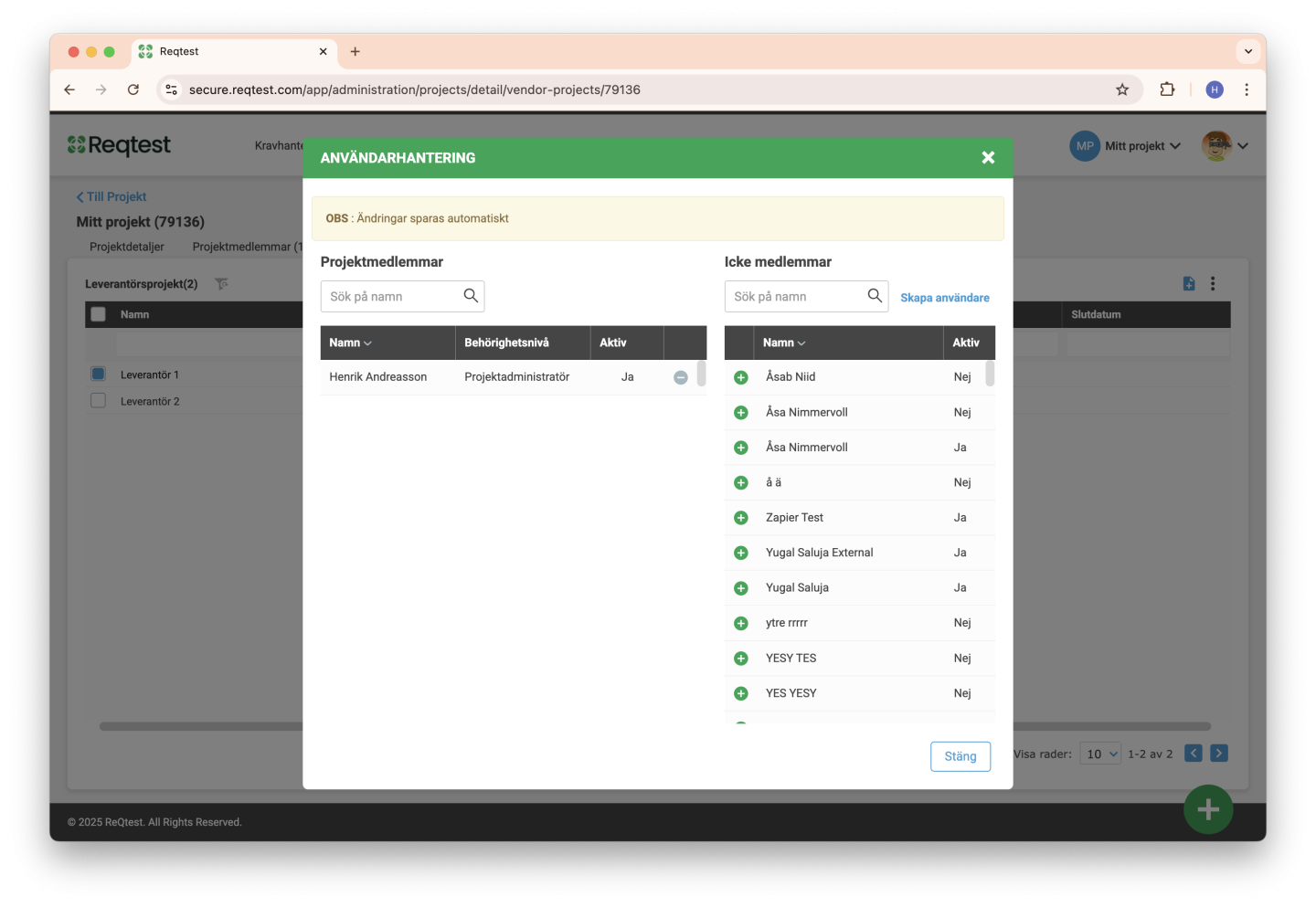
När du har konfigurerat mallen och lagt upp information är det dags att bjuda in användarna till sina projekt. Markera det projekt som du vill bjuda in till, och lägg sedan till de användare från leverantören som ska ha tillgång till projektet.
7. Händelser under tiden leverantören fyller i data
Under tiden leverantörerna fyller i information i projektet kan du följa upp det på olika sätt.
- Du kan gå in i projektet och se hur långt de har kommit
- Du kan exportera ut projektdata för att se aktuella svar
I det fall du behöver ändra, ta bort eller lägga till nya krav så kan du göra det i ditt huvudprojekt. Dessa ändringar trycks automatiskt in i leverantörsprojekten.
8. Utvärdera leverantörernas svar
När leverantörerna är klara med sina svar ska du inaktivera redigering. Genom att du inaktiverar redigering kan leverantören ej längre ändra sina svar. De kan fortfarande gå in i projektet och se sina svar.
Vill du ge dem möjlighet att ändra svaren igen aktiverar du ”Tillåt redigering” igen.
När du låst leverantörernas möjlighet att göra ändringar kan du exportera ut leverantörernas svar i excel. Du får då deras svar uppställda bredvid varandra och du kan där jämföra deras svar mot varandra.
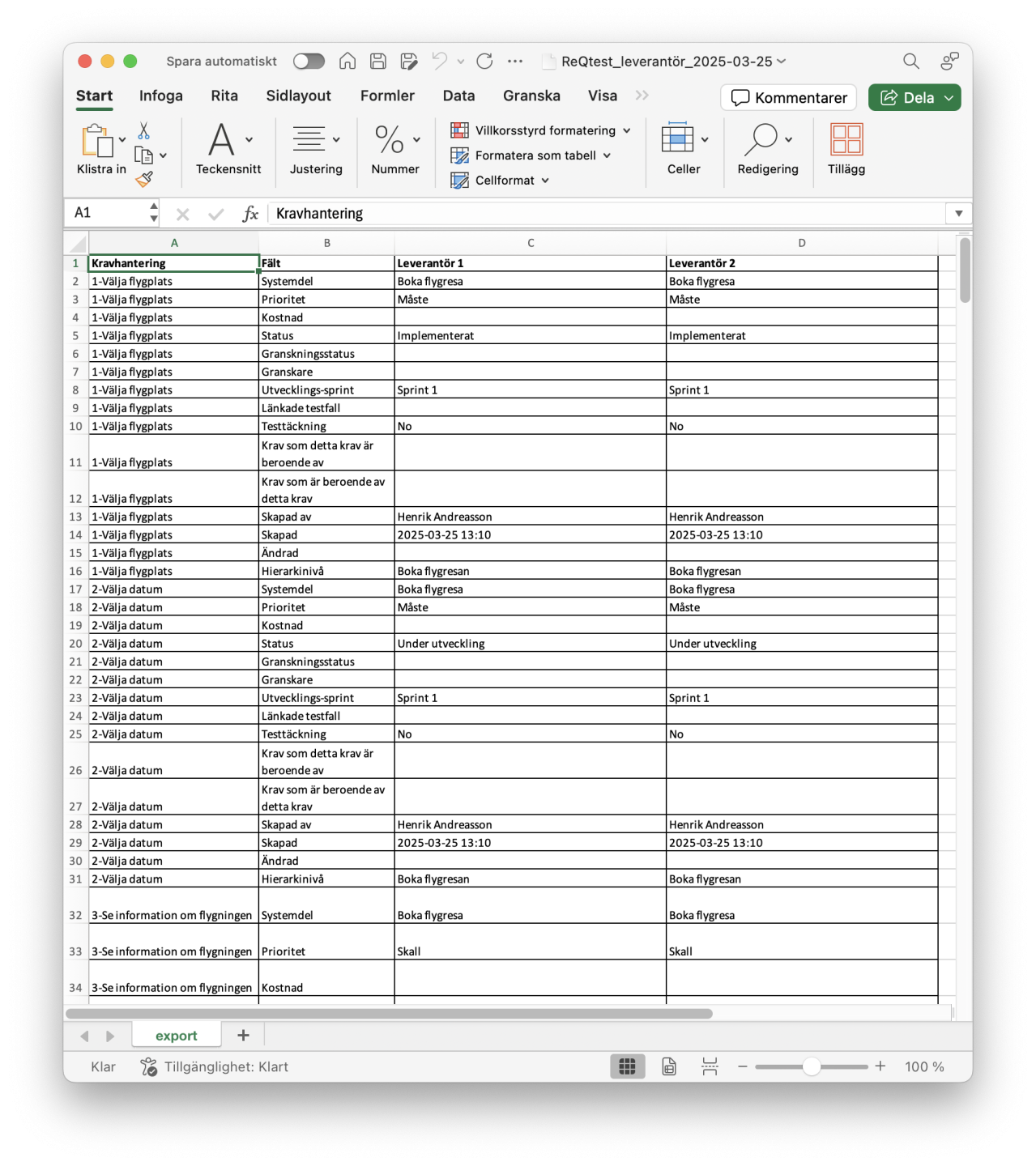
9. Stäng projekt och Kopiera till huvudprojekt
Om du vill stänga ett leverantörsprojekt kan du markera det och välja Stäng projekt. Då tas leverantörens användare bort, synkroniseringen med huvudprojektet avslutas och projektet arkiveras.
Det enklaste sättet att avsluta en leverantörsutvärdering är dock att markera projektet för den leverantör du har valt och välja Kopiera till huvudprojekt. Leverantörens svar kopieras då över till huvudprojektet, samtidigt som alla leverantörsprojekts användare tas bort och projekten arkiveras.
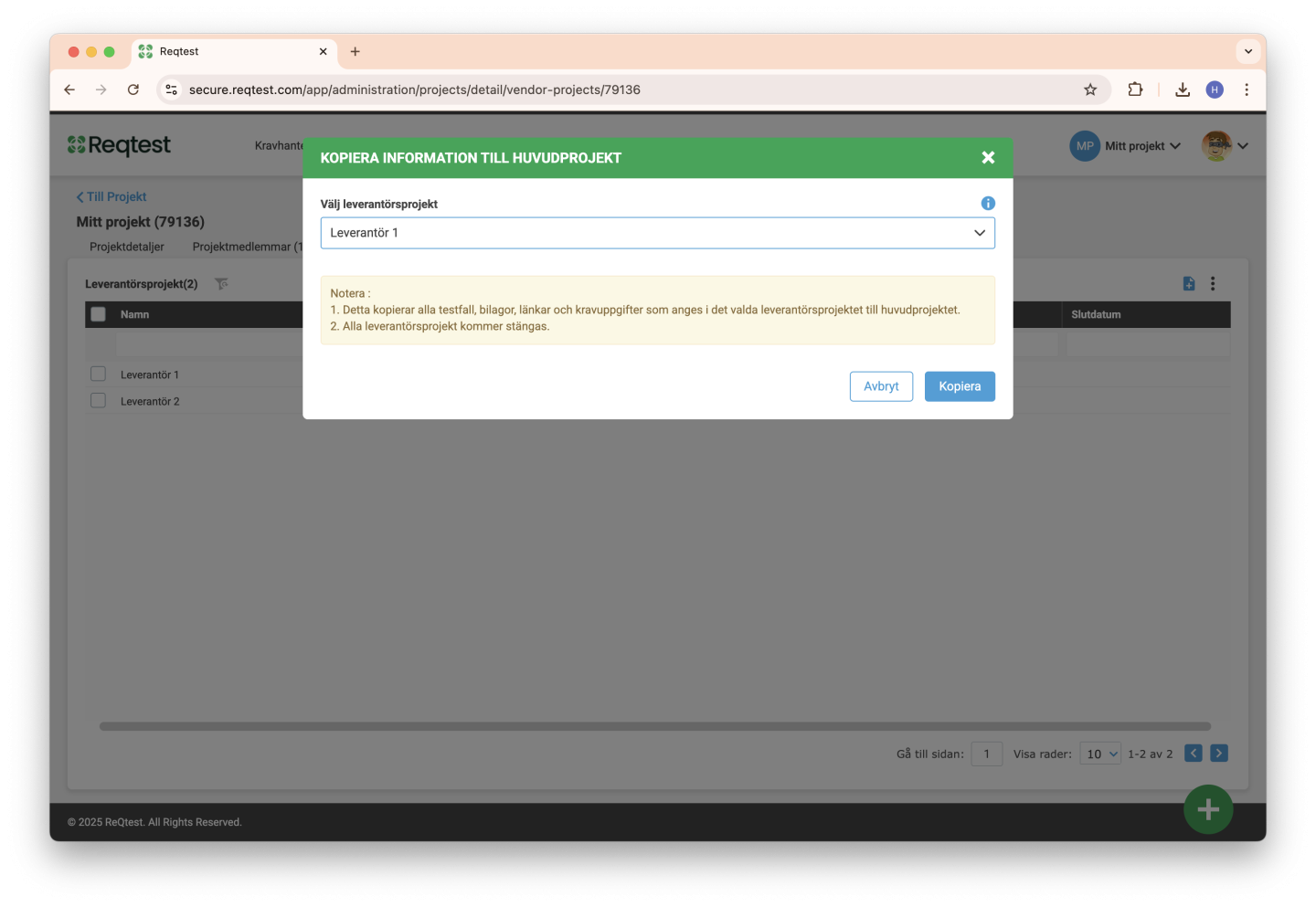
Videor om upphandling